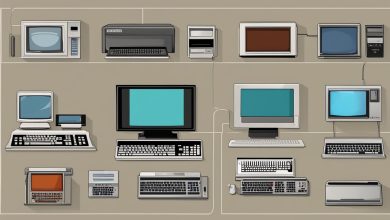Copier les noms d’un BlackBerry vers un ordinateur : Guide Complet
Le transfert de contacts d’un appareil BlackBerry vers un ordinateur peut sembler une tâche complexe, mais avec la bonne méthode, cela peut être réalisé facilement. Cet article vous guidera à travers les différentes étapes nécessaires pour copier les noms et autres informations de contact de votre BlackBerry à votre ordinateur, en utilisant différentes méthodes et outils disponibles.
1. Importance du transfert de contacts
Avant de commencer le processus de transfert, il est crucial de comprendre pourquoi il est important de sauvegarder vos contacts. Que ce soit pour une mise à jour de l’appareil, une panne de téléphone, ou simplement pour avoir une copie de sécurité, le transfert des contacts vers un ordinateur garantit que vous ne perdrez pas ces informations précieuses. Les contacts peuvent également être utilisés pour la synchronisation avec d’autres services ou appareils, ce qui facilite la gestion de vos informations.
2. Préparation au transfert
Avant de procéder, il est conseillé de vérifier quelques éléments :
- Charge de la batterie : Assurez-vous que votre BlackBerry est suffisamment chargé pour éviter une interruption durant le transfert.
- Câble USB : Ayez à disposition un câble USB compatible pour connecter votre BlackBerry à l’ordinateur.
- Logiciel nécessaire : Installez BlackBerry Link ou BlackBerry Desktop Software sur votre ordinateur, selon le modèle de votre appareil.
3. Utiliser BlackBerry Link
BlackBerry Link est un logiciel conçu pour gérer et synchroniser les données entre les appareils BlackBerry et les ordinateurs. Voici comment procéder :
-
Télécharger et installer BlackBerry Link : Si ce n’est pas déjà fait, téléchargez BlackBerry Link depuis le site officiel de BlackBerry et installez-le sur votre ordinateur.
-
Connecter votre BlackBerry : Utilisez le câble USB pour connecter votre BlackBerry à votre ordinateur. Une fois connecté, ouvrez BlackBerry Link.
-
Accéder aux contacts : Dans l’interface de BlackBerry Link, cliquez sur l’onglet « Contacts ». Vous devriez voir la liste de tous vos contacts enregistrés sur le BlackBerry.
-
Exporter les contacts : Pour transférer vos contacts, recherchez l’option « Exporter » ou « Sauvegarder ». Suivez les instructions pour enregistrer vos contacts sur votre ordinateur dans le format souhaité (CSV, VCard, etc.).
4. Utiliser BlackBerry Desktop Software
Pour les anciens modèles de BlackBerry, le BlackBerry Desktop Software est souvent la meilleure option. Voici les étapes à suivre :
-
Télécharger et installer le logiciel : Assurez-vous que le BlackBerry Desktop Software est installé sur votre ordinateur.
-
Lancer le logiciel : Ouvrez le BlackBerry Desktop Software et connectez votre appareil à l’ordinateur via un câble USB.
-
Sélectionner l’option de synchronisation : Une fois votre appareil reconnu, cliquez sur « Synchroniser » ou « Sauvegarder ». Choisissez l’option de synchronisation des contacts.
-
Choisir le format d’exportation : Suivez les étapes pour exporter vos contacts dans le format désiré. Cela peut inclure le choix entre différents types de fichiers comme CSV, ce qui est compatible avec de nombreux autres services.
5. Utiliser des applications tierces
Il existe également des applications tierces qui peuvent faciliter le transfert de vos contacts. Des applications comme « CopyTrans » ou « PhoneTrans » permettent de transférer facilement les contacts de votre BlackBerry vers votre ordinateur sans nécessiter de logiciel de bureau.
-
Installer l’application : Téléchargez l’application de transfert choisie sur votre ordinateur.
-
Connecter le BlackBerry : Branchez votre appareil BlackBerry à l’ordinateur.
-
Lancer l’application : Ouvrez l’application et suivez les instructions pour transférer vos contacts.
-
Exporter les contacts : Choisissez l’option pour sauvegarder vos contacts sur l’ordinateur.
6. Transfert par email
Une méthode simple, bien que moins pratique, consiste à envoyer les contacts par email à vous-même :
-
Ouvrir l’application Contacts : Sur votre BlackBerry, ouvrez l’application Contacts.
-
Sélectionner les contacts : Choisissez le contact que vous souhaitez transférer.
-
Envoyer par email : Utilisez l’option « Partager » ou « Envoyer par email » pour envoyer les détails du contact à votre adresse email.
-
Télécharger sur l’ordinateur : Accédez à votre email sur l’ordinateur et téléchargez les informations des contacts.
7. Sauvegarde via un compte de messagerie
Si vous utilisez un service de messagerie tel que Gmail, vous pouvez également synchroniser vos contacts BlackBerry avec ce service :
-
Ajouter le compte Gmail à votre BlackBerry : Allez dans « Paramètres », puis « Comptes », et ajoutez votre compte Gmail.
-
Activer la synchronisation des contacts : Assurez-vous que la synchronisation des contacts est activée dans les paramètres de votre compte.
-
Accéder aux contacts sur Gmail : Une fois synchronisés, vous pouvez accéder à vos contacts depuis votre ordinateur en vous connectant à votre compte Gmail.
8. Conclusion
Le transfert des contacts d’un appareil BlackBerry vers un ordinateur est une tâche essentielle pour garantir que vos informations restent sécurisées et accessibles. Que vous utilisiez BlackBerry Link, BlackBerry Desktop Software, une application tierce, ou même un simple email, plusieurs méthodes s’offrent à vous pour faciliter ce processus. En suivant les étapes décrites ci-dessus, vous pourrez facilement transférer vos noms et autres informations de contact vers votre ordinateur, assurant ainsi leur sauvegarde et leur gestion efficace.
Références
- BlackBerry Official Support
- Documentation des logiciels BlackBerry Link et Desktop Software
- Articles sur la gestion des contacts et la synchronisation de données.